通过Wireshark菜单栏的“捕获”-“选项”和工具栏的“捕获选项”按钮,可以进入接口捕获接口的设置。
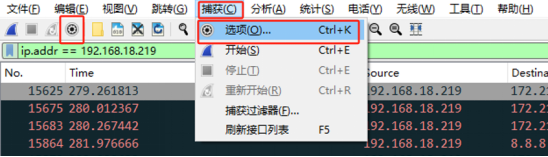
打开捕获接口设置界面,首先设置“Input”标签。
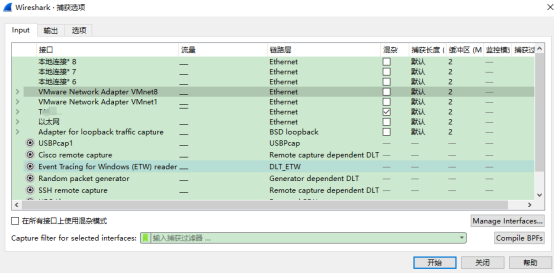
进行接口选择,关掉不必要的接口。
选择使用接口模式,选择“混杂模式”,即抓取经过的所有数据包,包括发往本网卡和本网卡转发的。“非混杂模式”,表示只抓取目标地址是本网卡的数据包。
也可以在本界面设置过滤器。
在“输出”标签,进行输出文件的设置。
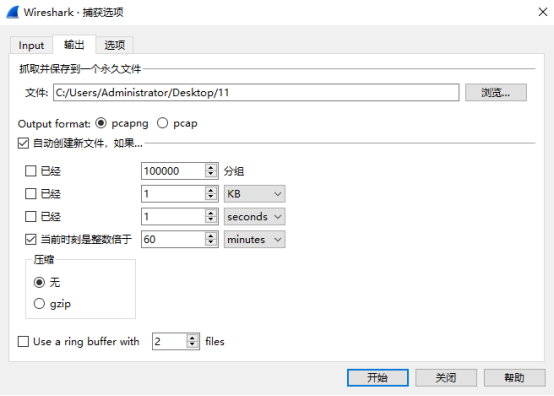
勾选“自动创建新文件”可以选定创建新文件的保存,比如数据文件大小或者时间间隔。
选择是否以gzip压缩格式进行文件保存。
选择环形缓冲区保存文件的数量,选项中的数字就是控制我们硬盘中所自动存储的文件数量,
超过数字数量,Wireshark将自动删除的缓存文件,防止硬盘空间的占用过多。
在“选项”标签,设置数据包的显示方式。

其中“Display Options”:进行显示选项
Update list of packets in real-time:实时更新数据包列表
Automatically scroll during live capture:在实时捕捉过程中自动滚动
Show capture information during live capture:显示实时捕获过程中的捕获信息
“Name Resolution”:进行名称解析
Resolve MAC addresses:解析MAC地址
Resolve network names:解析网络名称
Resolve transport names :解析传输名称
还可以设置停止抓包条件和缓冲区的位置。





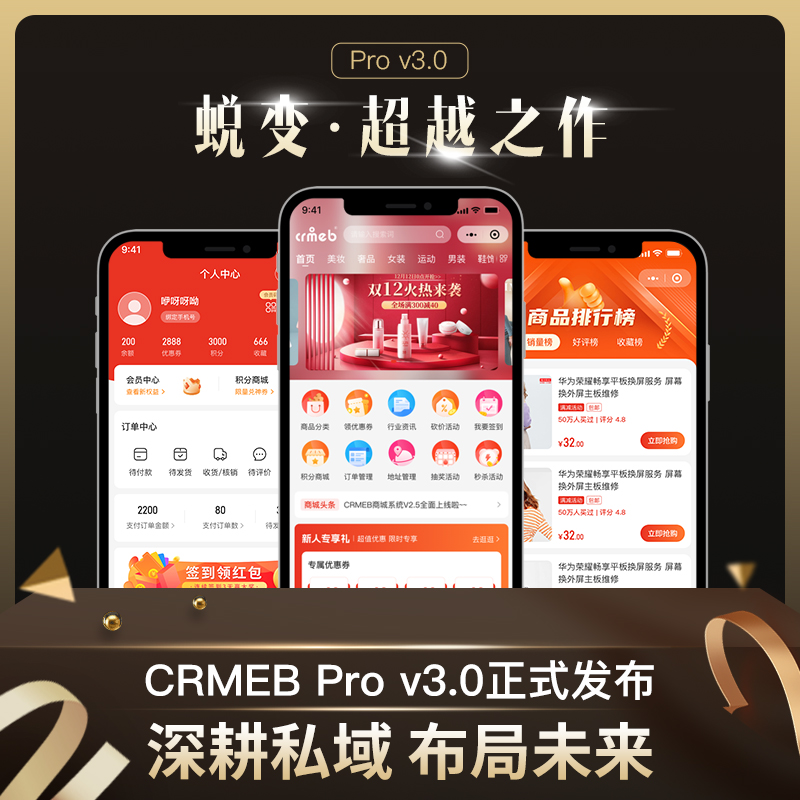

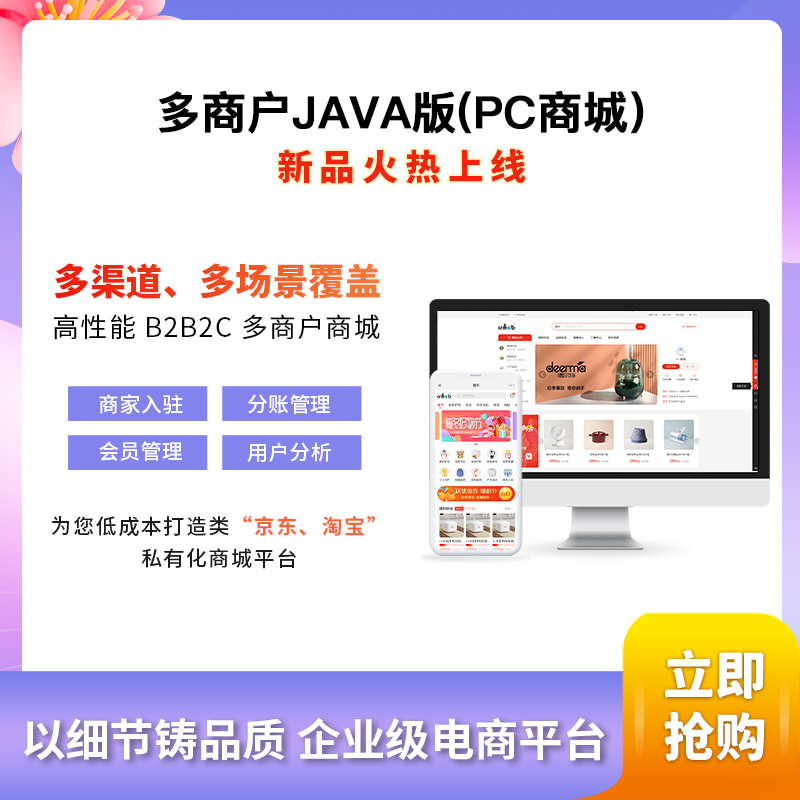




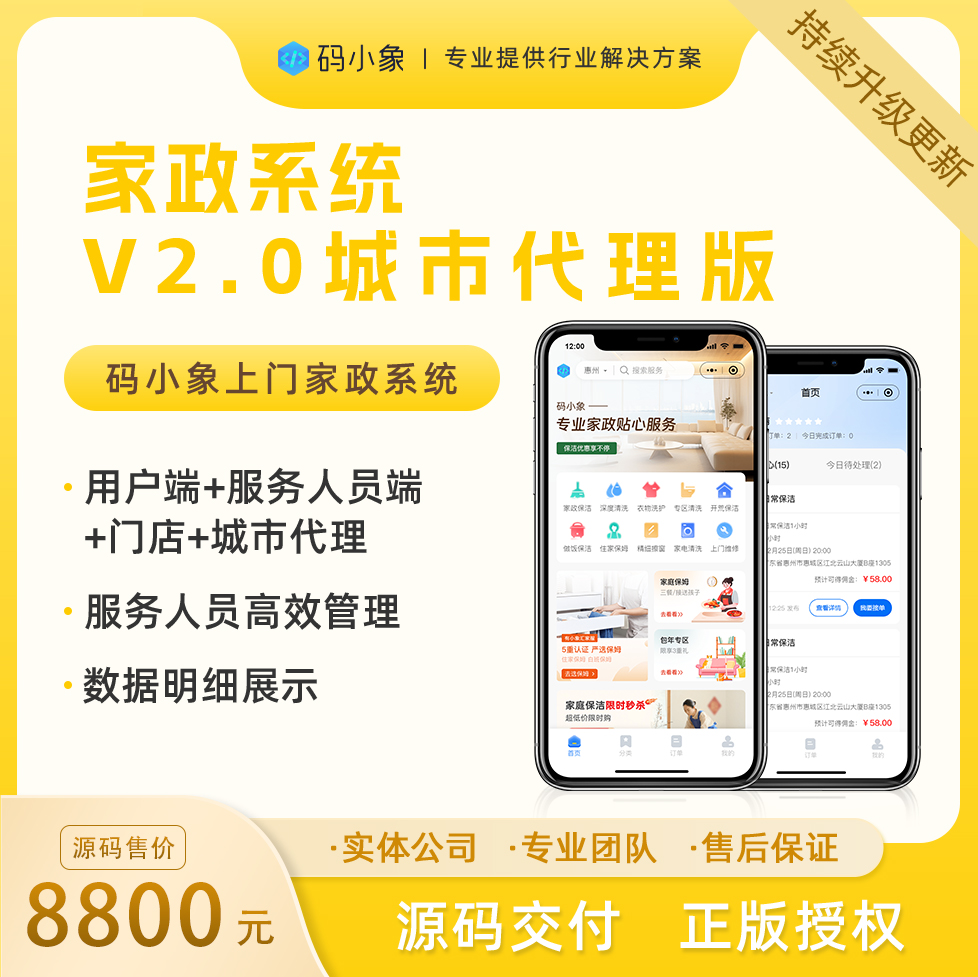
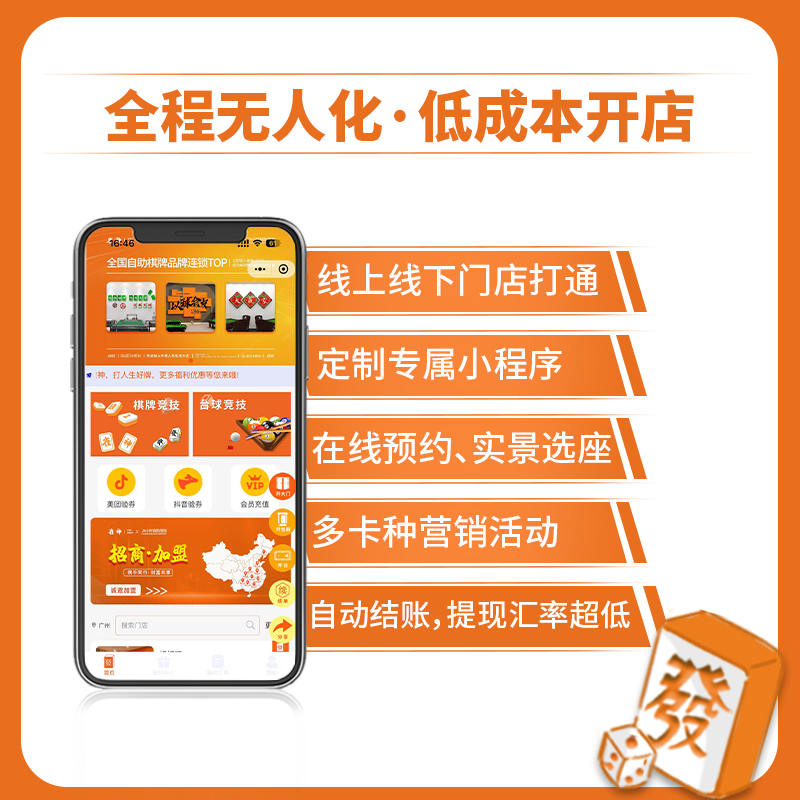
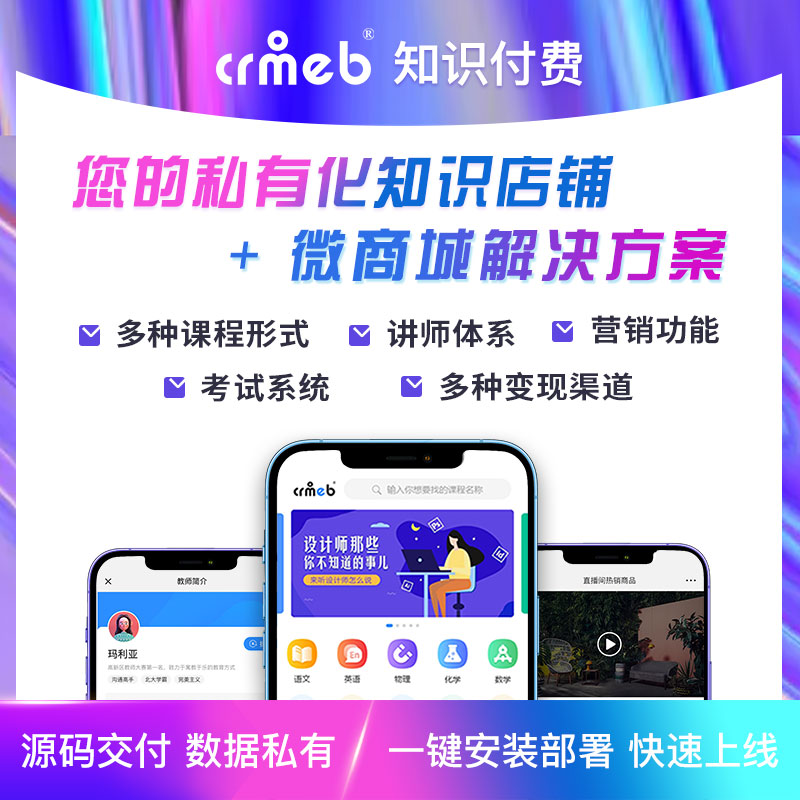
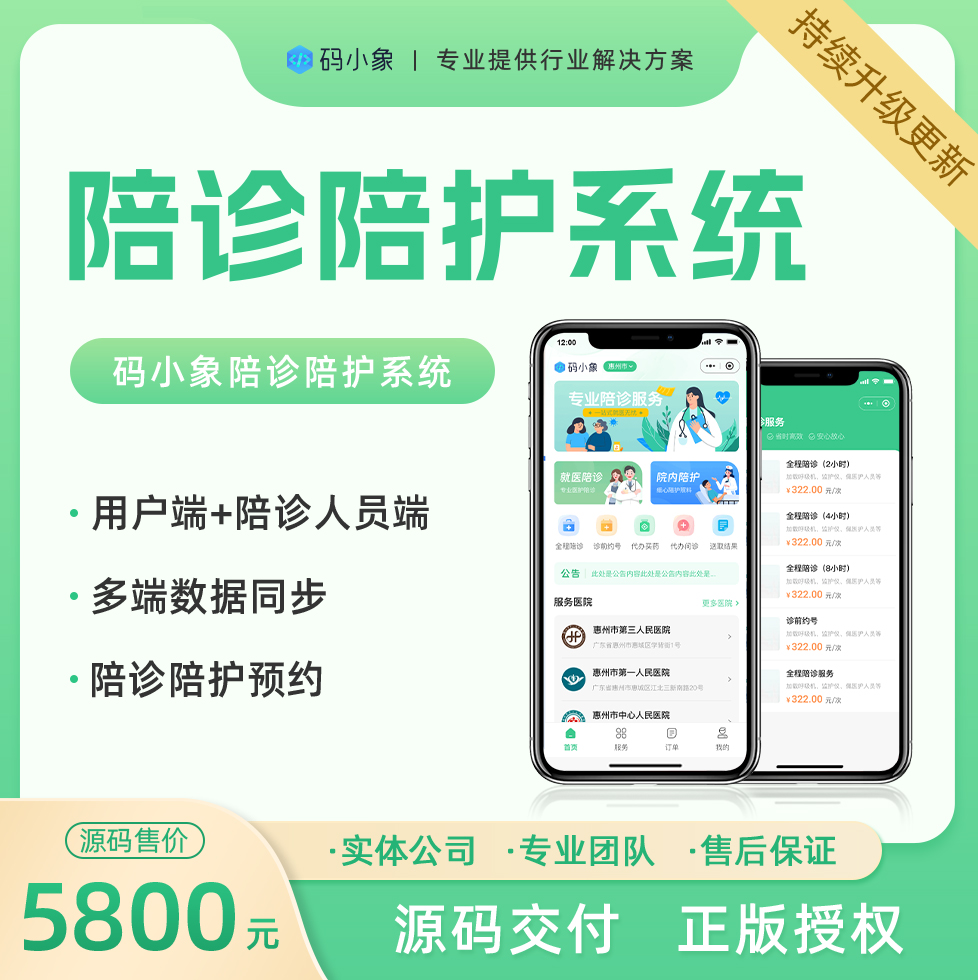
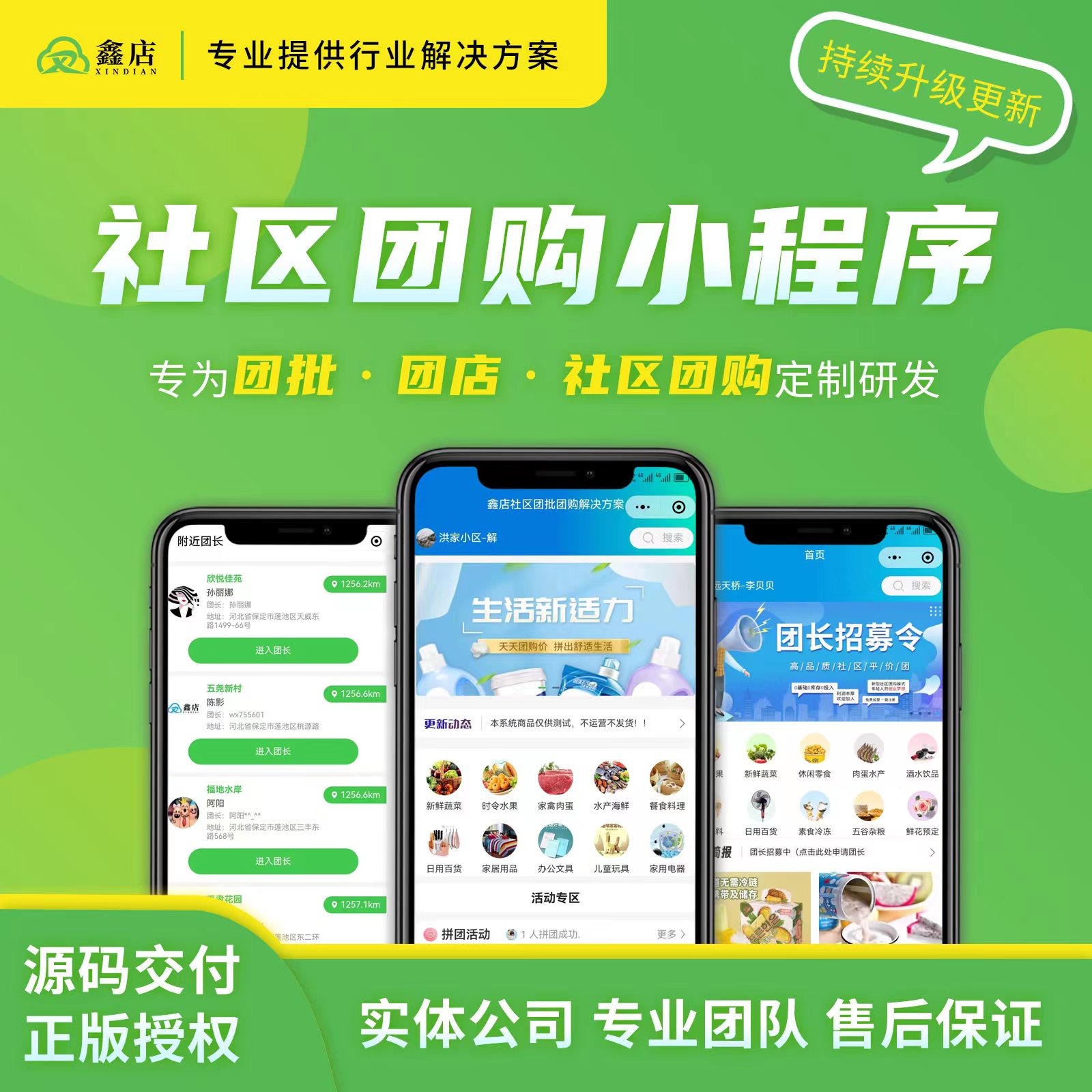
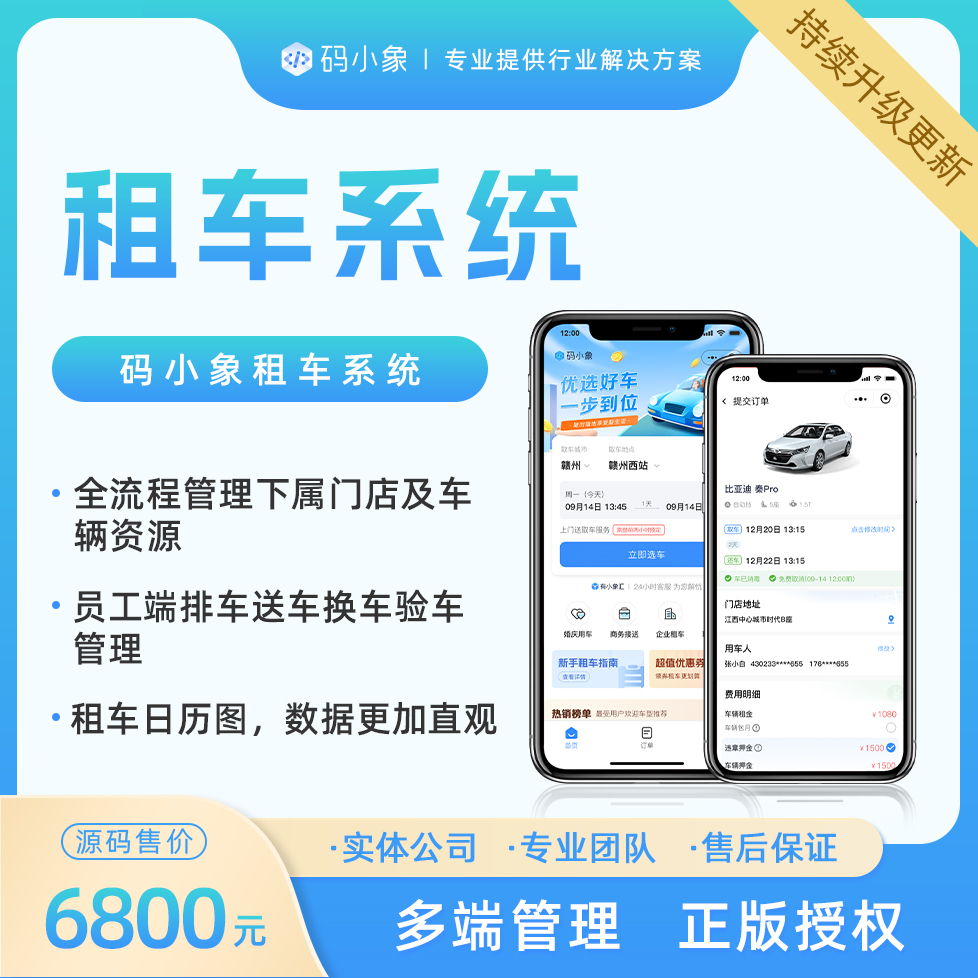


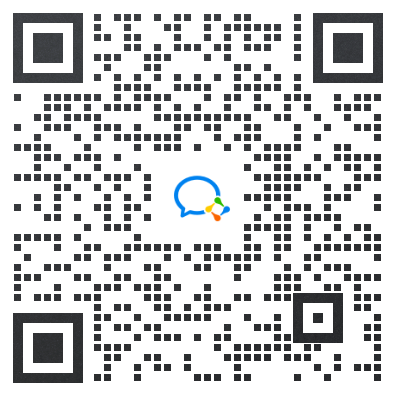
{{item.user_info.nickname ? item.user_info.nickname : item.user_name}}
作者 管理员 企业
{{itemf.name}}
{{itemc.user_info.nickname}}
{{itemc.user_name}}
回复 {{itemc.comment_user_info.nickname}}
![]()
{{itemf.name}}